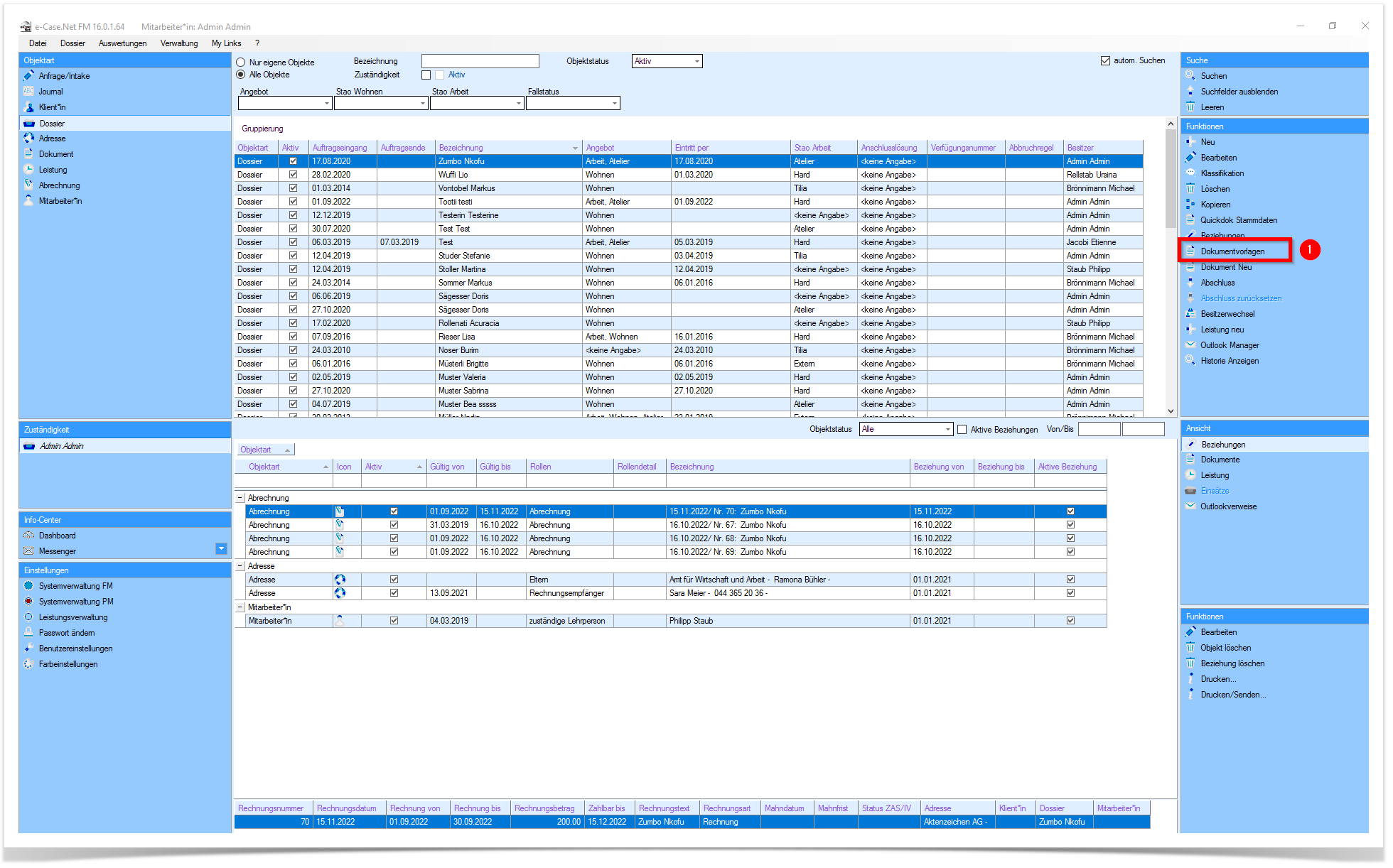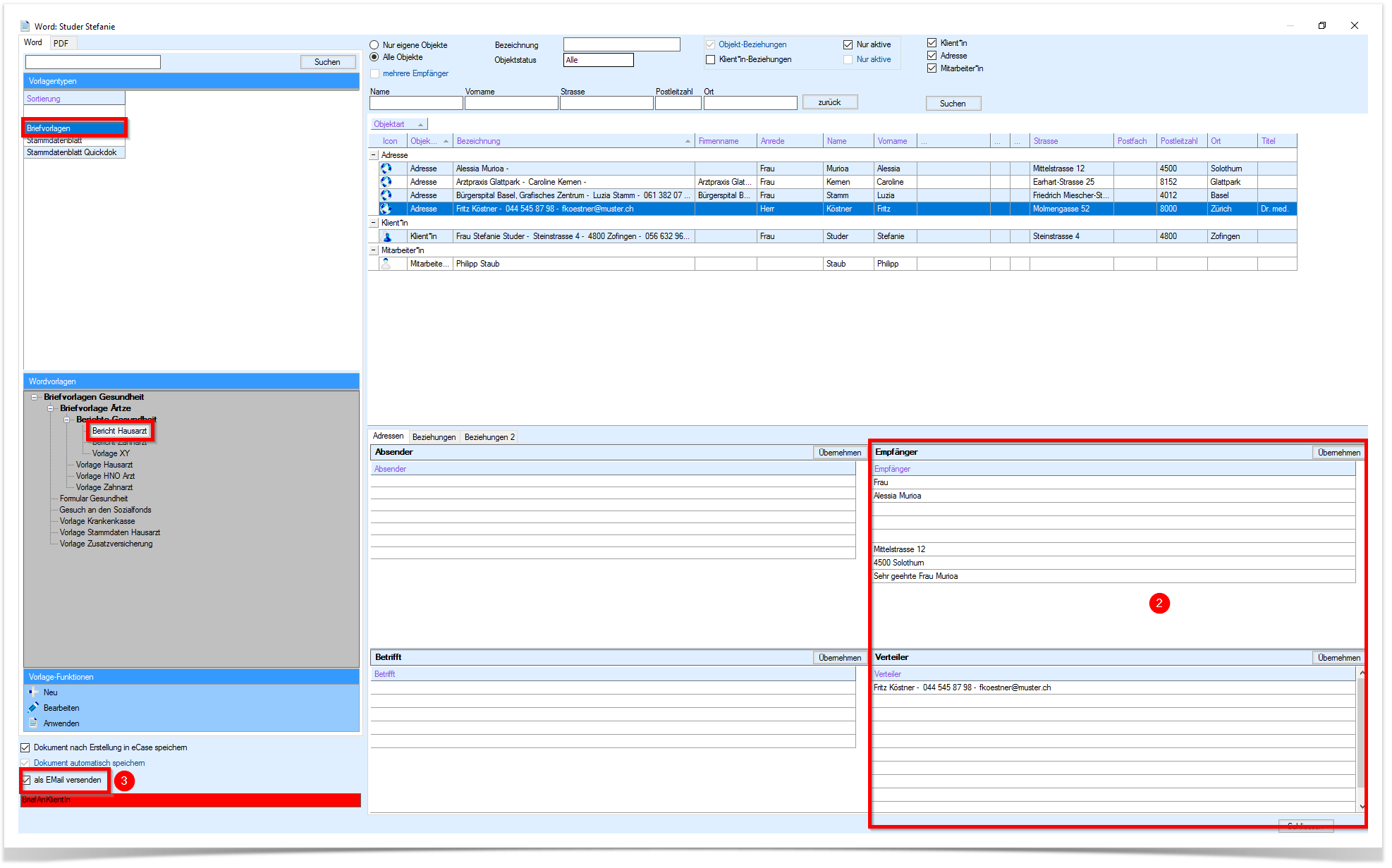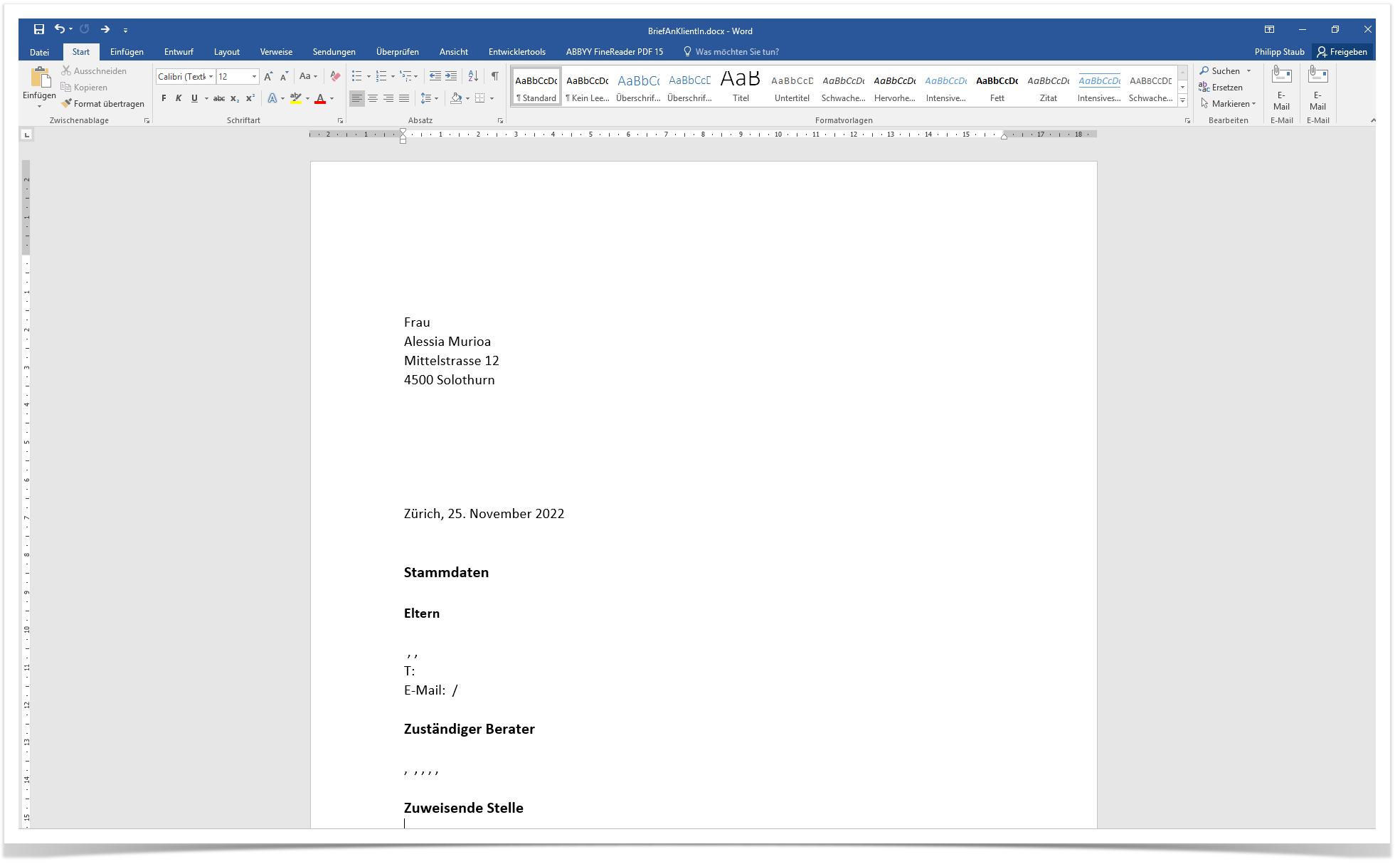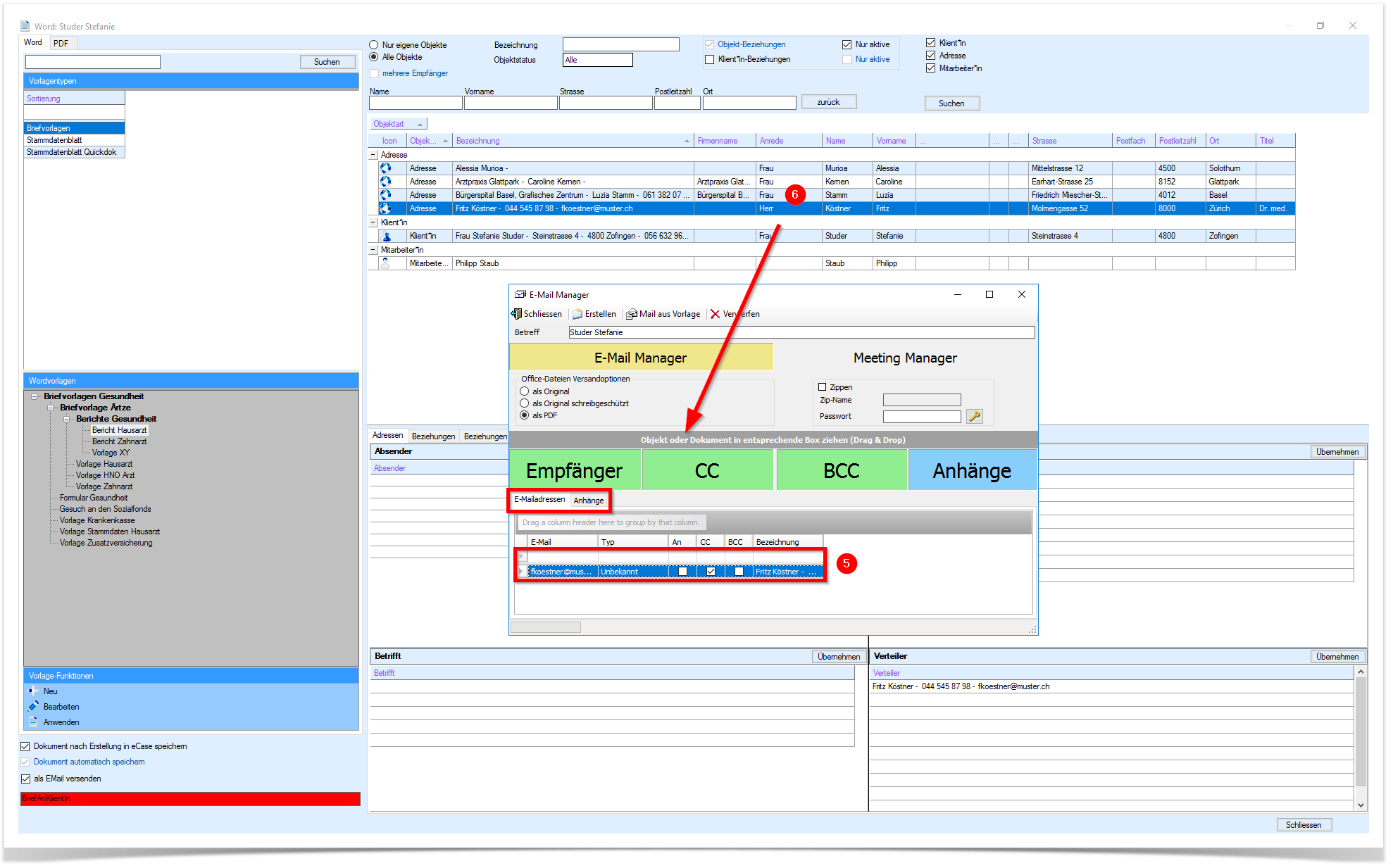Direkter Mailversand nach Dokumenterstellung
Aus unserer Wordschnittstelle (Funktion «Dokumentvorlagen») können Sie Dokumente gleich nach deren Erstellung via Outlook Manager in eine E-Mail übergeben und versenden. Alle Möglichkeiten rund um den Mailversand nach der Dokumenterstellung erläutern wir Ihnen nachfolgend.
Dokument erstellen und in E-Mail versenden
Nachfolgend wird Ihnen aufgezeigt, wie Sie ein erstelltes Dokument aus der Wordschnittstelle direkt via E-Mail versenden können.
Rufen Sie über die Funktion «Dokumentvorlagen» die Wordschnittstelle auf.
Wählen Sie Ihre Vorlage an. Handelt es sich um eine Briefvorlage, übernehmen Sie den Empfänger und die Verteileradressen in die jeweiligen Blöcke. Deren Mailadressen werden nach Erstellung des Dokuments in den Outlook Manager übergeben.
Aktivieren Sie nun die Checkbox «E-Mail versenden» und wenden Sie die Vorlage an.
Die Vorlage wird nun abgefüllt und geöffnet. Sie können bei Bedarf noch Anpassungen im Dokument vornehmen. Schliessen Sie das Dokument.
Der Outlook Manager wird geöffnet und es werden alle Mailadressen aus dem Empfänger- und Verteilerblock hinzugefügt. Ebenfalls wird das Dokument angehängt.
Bei Bedarf können Sie weitere Adress/Klient/Mitarbeiter-Objekte mittels drag & drop in den geöffneten Outlook Manager übergeben. Somit werden die Mailadressen dieser Objekte ebenfalls eingefügt. Erstellen Sie Ihre E-Mail über den Outlook Manager und versenden Sie diese.
Hinweis zur Ereigniserstellung
Die Ereigniserstellung für das Dokument bzw. für die E-Mail erfolgt erst, wenn Sie die E-Mail versendet haben. Es wird nur ein Mail-Ereignis erstellt (keine doppelten Ereignisse für Dokument und Mail).